表面材質でグレイスケールのテクスチャの色を変えてマッピングしたい
表面材質でグレイスケールのテクスチャをマッピングする場合、そのテクスチャ色を変えたい場合があります。
テクスチャ自体の色をペイントツールで変える方法もありますが、その場合は処理が複雑になってしまいます。
ここではShade3D上だけでテクスチャ色を変更します。
なお、この機能は「Shade3Dマテリアル」の「マット」を使用しています。
Shade3D ver.20以降の「PBRマテリアル」では使用できません。
以下のノイズパターンのテクスチャイメージを用意しました。
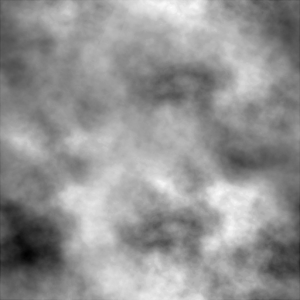
これをポリゴンメッシュにテクスチャマッピングすると以下のようになります。

このテクスチャ色を変更します。
ノイズパターンのテクスチャに指定の色を乗算
ノイズパターンのテクスチャに単純に指定色を乗算合成する場合、
別途黒色のテクスチャと指定色のテクスチャを生成します。
「単一色のテクスチャを作成 (スクリプト)」のスクリプトで、指定色のテクスチャを生成できます。
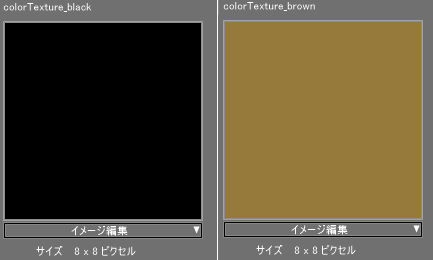
ここでは「colorTexture_black」という名前の黒色の8×8ピクセルのイメージと、
「colorTexture_brown」という名前の茶色の8×8ピクセルのイメージを用意しました。
また、ノイズパターンのイメージを「noise_pattern1.png」という名前にしました。
表面材質のマッピングレイヤで以下のように指定します。
| イメージの種類 | 割り当てイメージ | 合成の種類 |
|---|---|---|
| イメージ/拡散反射 | colorTexture_black | 通常 |
| イメージ/マット | noise_pattern1.png | 通常 |
| イメージ/拡散反射 | colorTexture_brown | 通常 |

1つ目のレイヤを黒色にし、次の「マット」で対象のグレイスケールイメージを指定、
その次に「拡散反射」で乗算色のイメージを指定します。
「マット」と次のレイヤのイメージの組み合わせにより、色が合成されることになります。
これにより、noise_pattern1.pngのテクスチャに対して茶色を乗算合成した結果になります。

既存のテクスチャにノイズパターンを指定色で合成
あらかじめマッピングしているテクスチャに対して、ノイズパターンを指定色で合成します。
この場合は元のマッピングレイヤに加えて、「マット」と「拡散反射」の2つを追加するだけで表現できます。
以下のようにマッピングされたテクスチャに対して、茶色のノイズパターンを合成します。

マッピングしているテクスチャを「tile_image.png」としました。
| イメージの種類 | 割り当てイメージ | 合成の種類 |
|---|---|---|
| イメージ/拡散反射 | tile_image.png | 通常 |
| イメージ/マット | noise_pattern1.png | 通常 |
| イメージ/拡散反射 | colorTexture_brown | 通常 |

3つめのレイヤ(マットを指定した次のレイヤ)で合成を「通常」から「乗算」に変えると、ノイズパターンのテクスチャを乗算合成することになります。
